在mac上输入命令行,需要使用终端应用程序。
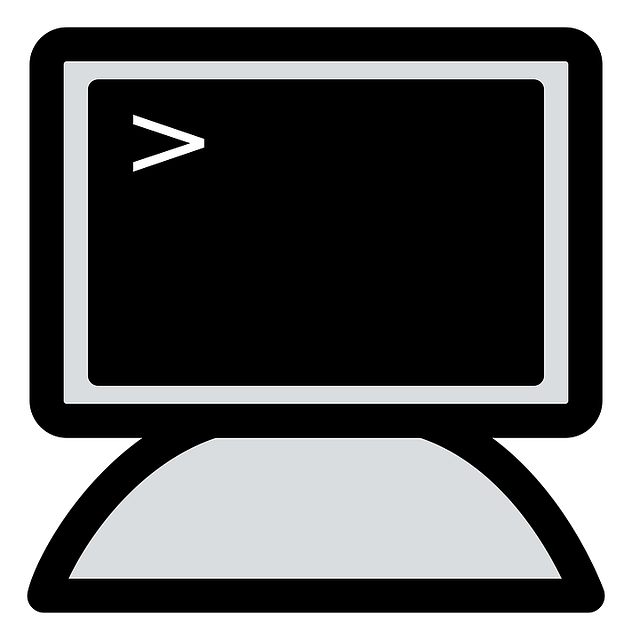
找到终端的方法很简单,你可以通过Spotlight搜索(按下Command + 空格键,然后输入“终端”),或者在“应用程序”文件夹中找到“实用工具”子文件夹,里面就能看到终端应用程序。 第一次使用可能会觉得界面有些简陋,但它却是Mac系统强大的控制中心。
启动终端后,你将会看到一个黑色的窗口,闪烁的光标正等待着你的指令。 这便是命令行的入口。 我记得自己第一次使用时,完全不知所措,对着那个黑框子发呆了好久。后来,我尝试输入一个简单的命令:pwd,这个命令会显示你当前所在的目录。 按下回车键后,终端会显示你的用户目录路径,例如/Users/你的用户名。这让我体会到,命令行其实并不像想象中那么复杂,它只是以一种简洁的方式与系统对话。
输入命令时,要注意大小写。 Mac的命令行对大小写敏感,pwd 和 PWD 是两个不同的命令,后者很可能导致错误提示。 这点我一开始没注意,结果折腾了半天,才发现是大小写的问题。 这让我深刻体会到,仔细阅读提示信息的重要性。 如果遇到错误,仔细查看终端输出的提示信息,通常都能找到问题的根源。 例如,一个常见的错误是“command not found”,这意味着你输入的命令不存在,可能拼写错误或者该命令未安装。
另一个常见的操作是切换目录。 你可以使用cd 命令,后面跟着你要切换到的目录路径。 例如,cd Documents 会将你切换到“文档”文件夹。 如果路径包含空格,需要用引号括起来,比如 cd “我的 文档”。 这在处理文件名或目录名中包含特殊字符时尤其重要。 有一次,我试图进入一个包含特殊符号的文件夹,结果因为没有加引号而失败了,后来才意识到这个问题。
除了pwd 和 cd,还有很多其他的命令,例如ls 用于列出当前目录下的文件和文件夹,mkdir 用于创建新的文件夹,rm 用于删除文件等等。 学习这些命令需要时间和练习,建议你从简单的命令开始,逐步掌握更高级的用法。 网上有很多关于Mac命令行的教程和资源,可以帮助你更好地学习和使用。 别害怕出错,尝试和练习是掌握命令行的关键。 记住,每一次错误都是一次学习的机会。
路由网(www.lu-you.com)您可以查阅其它相关文章!









 陕公网安备41159202000202号
陕公网安备41159202000202号